لذلك ، بدون مزيد من المعلومات غير المفيدة ، إليك قائمة حيل Windows 10 السرية لك.
اقرأ أيضا:أفضل 101 حيلة خفية على الكمبيوتر لا تعرفها حتى الآن
يمكنك فتح جهاز الكمبيوتر الخاص بي بالضغط على مفتاح Windows + E.
استخدم اختصارات لوحة مفاتيح Windows 10 الجديدة
على الرغم من أن Windows 10 هو الإصدار الذي تمت ترقيته من Windows ، إلا أن الكثير من ملفات اختصارات لوحة المفاتيح تم الاحتفاظ بها من الإصدار السابق ، ولكن تمت إضافة اختصارات جديدة معينة خاصة بميزات Windows 10.
- ويندوز + أ: إحضار مركز العمل
- Windows + C: إحضار كورتانا
- نظام التشغيل Windows + I: يظهر قائمة الإعدادات
- Windows + Ctrl + D: يضيف سطح المكتب الجديد
- Windows + Ctrl + سهم لليسار / سهم لليمين: التبديل بين أجهزة الكمبيوتر المكتبية
اكتشف التطبيق الذي يستهلك مساحة أكبر باستخدام مستشعر تخزين Windows 10
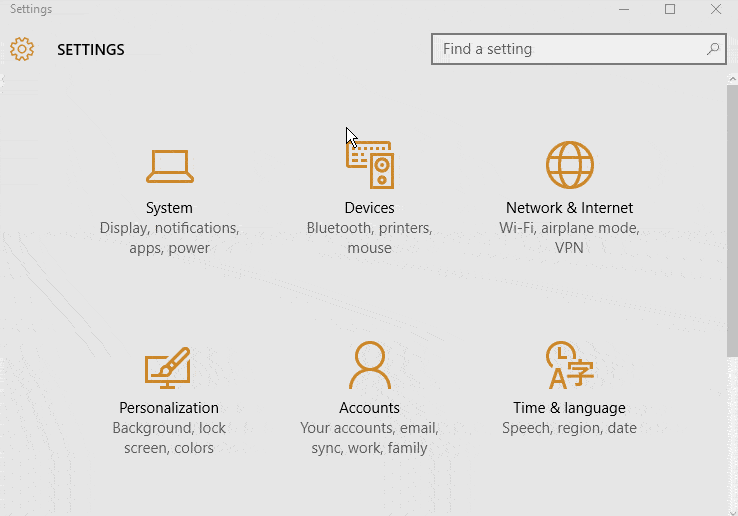
صحافة مفتاح windows + شاشة الطباعة ، وسيتم حفظ لقطات الشاشة تلقائيًا على جهاز الكمبيوتر الخاص بك
يتم حفظ لقطة شاشة النوافذ المفتوحة الحالية التي تشاهدها على شاشتك تلقائيًا الصور/لقطات مجلد بمجرد أن تضغط مفتاح windows و شاشة الطباعة مفتاح معا.
إخفاء المجلد بالكامل عن طريق موجه الأوامر
لإخفاء مجلد ، استعرض أولاً للوصول إلى الموقع الذي يوجد فيه المجلد.
الآن ، قم بعمل ملف تحول + انقر على اليمين وانقر على نافذة موجه الأوامر المفتوحة هنا.
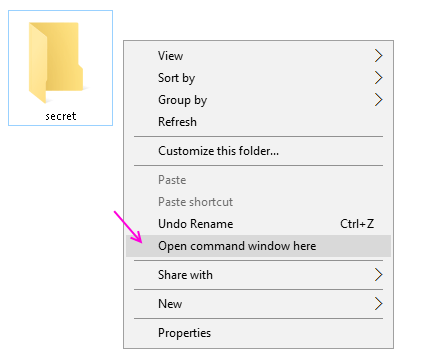
الآن ، في موجه الأوامر (CMD) اكتب هذا الأمر
attrib + s + h "اسم المجلد"
بمجرد الضغط على مفتاح الإدخال ، سيتم إخفاء المجلد الخاص بك. الآن ، لا يمكن لأي شخص رؤية هذا المجلد المخفي ، فقط عن طريق التحقق من إظهار المجلد والملفات المخفية في Windows PC.
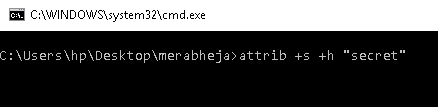
لإظهار المجلد ، افتح CMD كما هو مذكور أعلاه واكتب الأمر أدناه
السمة -s -h "ItemName"
قم بتعطيل الوصول إلى منافذ USB ، حتى لا يتمكن أي شخص من سرقة البيانات عبر USB من جهاز الكمبيوتر الخاص بك
هل ترغب في حماية بياناتك حتى لا يتمكن أحد من إخراجها من جهاز الكمبيوتر الخاص بك عبر محرك أقراص محمول ، فإليك بعض الخطوات لمنع منافذ USB. يمكنك إعادة التمكين وقتما تشاء.
1. في البحث في مربع البحث RUN. يمكنك أيضًا الضغط على مفتاح windows + r. 2. الآن ، اكتب regedit فيه لفتح محرر التسجيل. 3. بمجرد استعراضه للوصول إلى الموقع التالي الوارد في الخطوة التالية. 4. HKEY_LOCAL_MACHINE \ SYSTEM \ CurrentControlSet \ Services \ usbstor. 5. في المنطقة اليمنى ، انقر نقرًا مزدوجًا فوق ابدأ. 6. في المربع بيانات القيمة ، قم بتغيير القيمة إلى 4. 7. أخيرًا انقر فوق "موافق". 8. أغلق محرر التسجيل وأعد تشغيل الكمبيوتر. 9. لإعادة تمكين الوصول إلى منافذ USB ، أدخل 3 في مربع بيانات القيمة في الخطوة 6.
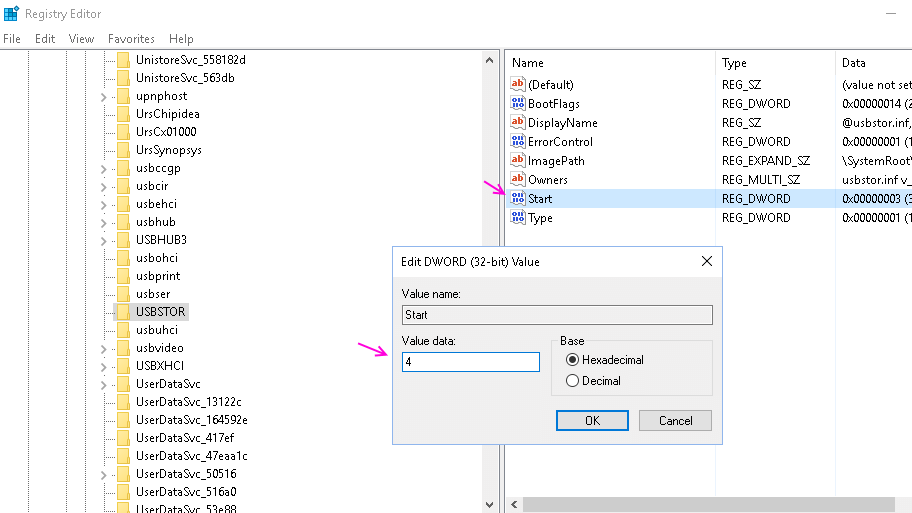
لفتح العنصر الثالث على شريط المهام ، ما عليك سوى الضغط على مفتاح Windows + 3 وما إلى ذلك ...

لتمييز عناصر شريط المهام والتركيز عليها ، استخدم مفتاح Windows + T.
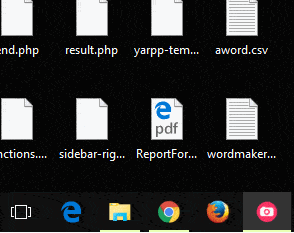
أيضًا إذا قمت بالنقر فوق أي رمز لشريط المهام ، فسيتم فتح نافذة جديدة له
يؤدي الضغط على Windows + مفاتيح الأسهم إلى تكبير مقاطع الفيديو أو تصغيرها
نافذة + UP = تكبير النافذة
نافذة + أسفل = تصغير النافذة
Window + LEFT = اضبط النافذة على النصف الأيسر من شاشتك
Window + RIGHT = اضبط النافذة على النصف الأيمن من شاشتك
تجسس على نشاط طفلك على الإنترنت. احصل على تقرير مفصل عبر البريد الإلكتروني كل أسبوع من مواقع الويب التي تمت زيارتها
لهذا قم بإنشاء ملف حساب الطفل على جهاز الكمبيوتر الذي يعمل بنظام Windows. إذهب إلى... الخاص بك حساب Microsoft وتأكد من تشغيله.
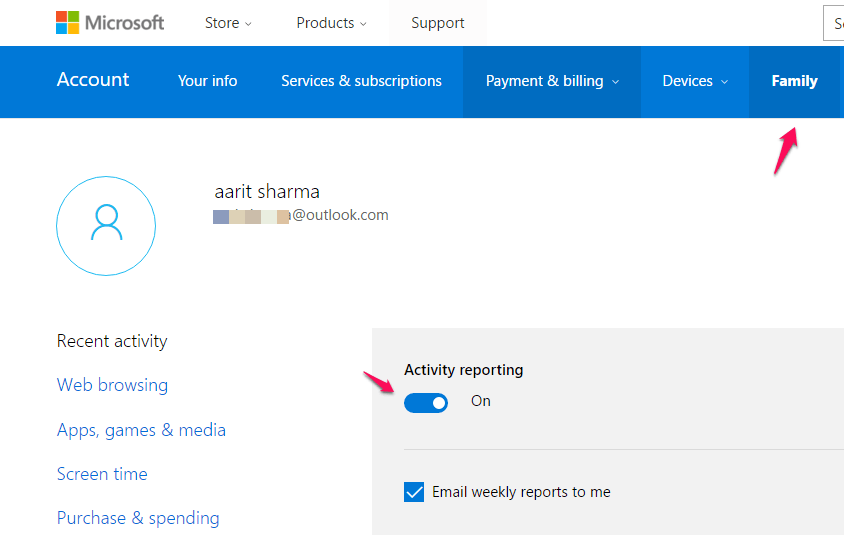
سجل شاشتك بالضغط على مفتاح Windows + G وبدء شريط اللعبة

يمكن لآلة حاسبة Windows 10 الخاصة بك أن تفعل أكثر بكثير من مجرد عملية حسابية بسيطة
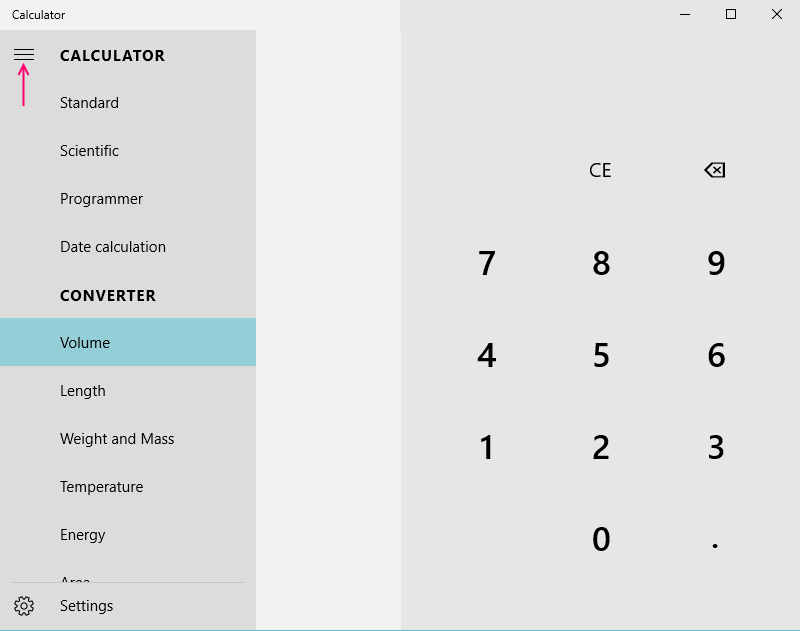
اقرأ صفحات الويب التي تشتت انتباهك مجانًا باستخدام Reading View في Microsoft Edge
إذا كنت تريد التخلص من أي إعلانات مزعجة أو توصيات غير مرغوب فيها ، فاستخدم خيار "Reading View".
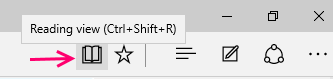
مشاركة رابط ويب أو لقطة شاشة ويب في Microsoft edge
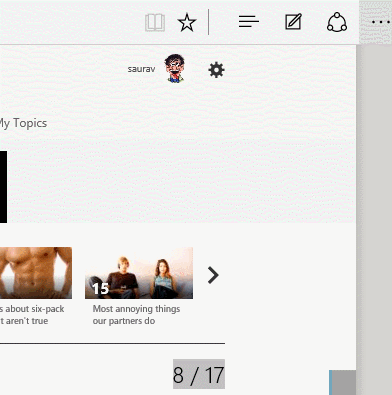
استخدم Edge Browser Note مع ميزة أخذ الملاحظات للتعليق على صفحات الويب

احصل على إعلام بالبريد الإلكتروني بصوت في Windows 10 تفاصيل
لتغيير حالة الأحرف بسرعة (أحرف كبيرة / صغيرة / حالة أحرف الجملة) للنص في Microsoft Word ، حدد العبارة ، ثم اضغط على تحول + F3.
لتفكيك قائمة ابدأ ، ما عليك سوى الانتقال إلى الإعدادات-> التخصيص-> البدء وإلغاء تحديد كل شيء
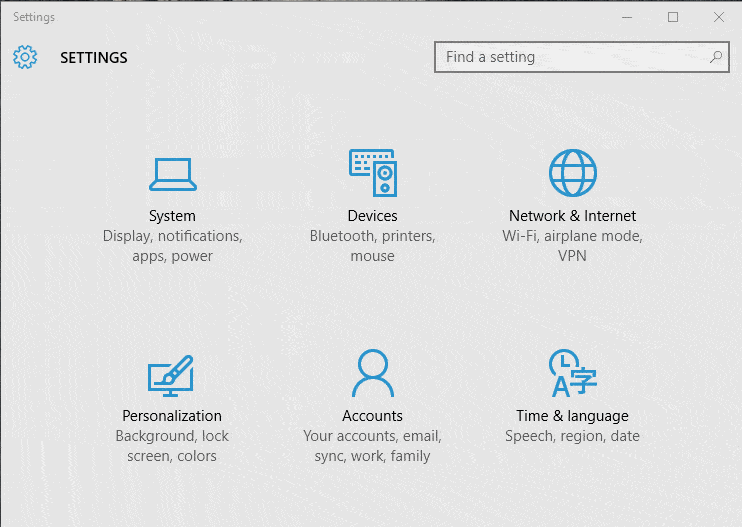
لإزالة تسجيل الدخول بكلمة المرور ، ما عليك سوى البحث في netplwiz في شريط مهام Windows 10
الآن ، قم بتعطيل مربع الاختيار الذي يقول إنه يجب على المستخدم إدخال اسم مستخدم وكلمة مرور.
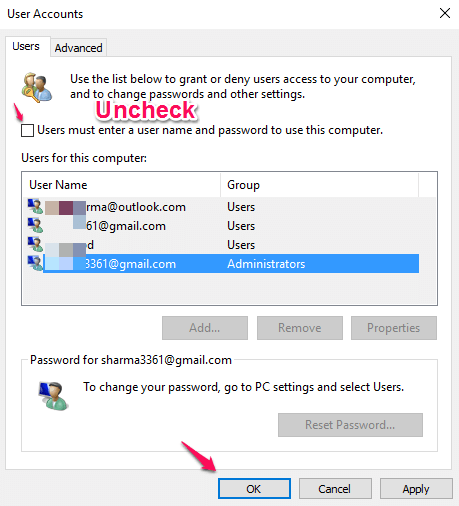
يمكنك إنشاء منبه أو استخدام ساعة التوقف. فقط ابحث عن التنبيه في بحث شريط مهام Windows 10
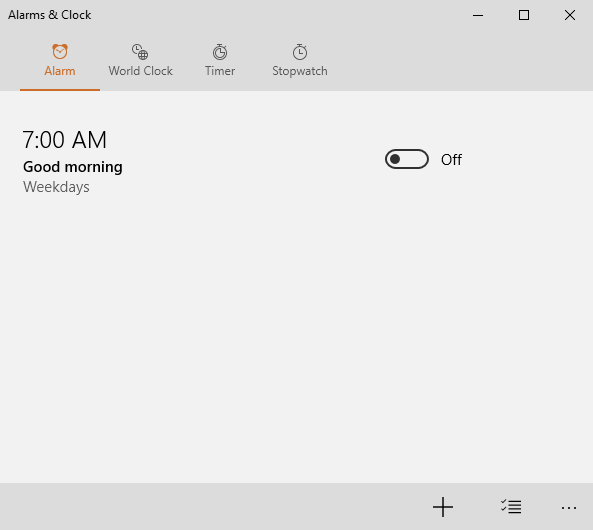
لتعطيل التجسس في Windows 10 ، ما عليك سوى إيقاف تشغيل كل شيء في إعدادات الخصوصية
اضغط على مفتاح windows + i وانتقل إلى لوحة التحكم في الإعدادات. بمجرد الوصول إلى هناك ، انقر فوق الخصوصية.

انتقل الآن إلى كل عنصر في اللوحة اليسرى وقم بإيقاف تشغيل كل شيء ، ما لم يكن ذلك في غاية الأهمية بالنسبة لك.

ما عليك سوى حفظ عرض Powerpoint التقديمي بتنسيق .PPS بدلاً من .PPT ، ويبدأ ملفك تلقائيًا في وضع عرض الشرائح بمجرد فتحه.
إذا قمت بحفظ ملف Excel كملف .XLSB، سيتم ضغط الحجم بنسبة تصل إلى 75٪
في Microsoft Excel ، لتمييز العمود بأكمله (عمودي) ، استخدم Control + مفتاح المسافة ، ولتظليل الصف بأكمله (أفقيًا) استخدم Shift + مفتاح المسافة .
انقر نقرًا مزدوجًا أعلى يسار أي نافذة مفتوحة لإغلاقها.
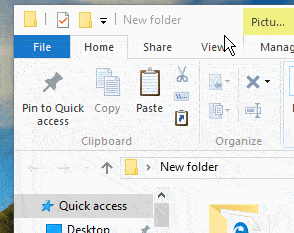
أعد توجيه أي مجلد إلى مجلد آخر
يمكنك تغيير التنزيلات أو المستند الخاص بي أو أي مجلد Windows افتراضي آخر إلى موقع آخر باستخدام هذا الاختراق. فقط، انقر على اليمين في المجلد المطلوب وانقر فوق الخصائص، ثم اختر موقعك. الآن قم بتغيير موقع المجلد إلى أي مجلد آخر.
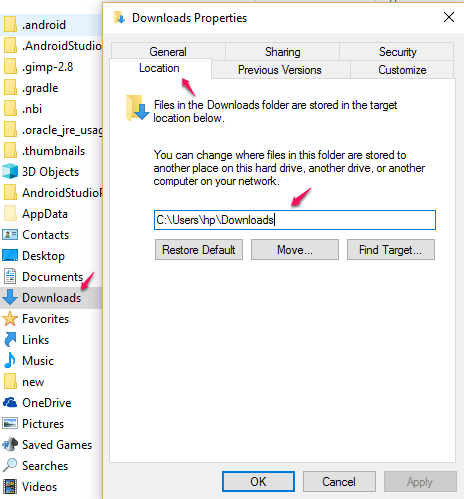
عرض Expanded Send to Menu بالضغط على shift أثناء النقر بزر الماوس الأيمن على أي ملف
ما عليك سوى البحث في هذه الأدوات المخفية في مربع بحث Windows 10. أراهن أنك لا تعرف نصفهم
- مراقب الموثوقية: باستخدام هذه الأداة المنفردة ، يمكنك عرض محفوظات مشكلات جهاز الكمبيوتر الخاص بك.
- مراقب المورد: تحليل أداء النظام الخاص بك
- مراقبة الأداء: استخدمه للعثور على عمليات الجاني التي تأكل الموارد
- netplwiz: يفتح نافذة حسابات المستخدمين المتقدمة.
- lusrmgr.msc: يفتح المستخدمون المحليون ومدير المجموعات.
- gpedit.msc: محرر نهج المجموعة.
- MRT: تساعدك هذه الأداة في تنظيف بعض البرامج الضارة الأكثر شيوعًا من جهاز الكمبيوتر الذي يعمل بنظام Windows.
- ncpa.cpl: للوصول إلى جميع محولات الشبكة ، يمكنك استخدام أمر التشغيل هذا.
- powercfg.cpl: خيارات الطاقة.
- appwiz.cpl: قم بالوصول إلى نافذة البرامج والميزات لإلغاء تثبيت البرامج المثبتة.
- devmgmt.msc: Windows Device Manager لإدارة جميع أجهزتك.
- sysdm.cpl: قم بالوصول إلى نافذة خصائص النظام.
- جدار الحماية. cpl: إدارة أو تكوين جدار حماية Windows الخاص بك.
- wuapp: تحقق من جميع إعدادات تحديث Windows وقم بإدارتها وتكوينها.
ابحث فقط مسجل خطوات المشكلة في مربع البحث. استخدمه لتسجيل نشاط شاشتك بخطوات للاتصال بالدعم.

فقط اركض تشفير / ث:توصيل الخطاب:\إسم الملففي موجه الأوامر لضمان الحذف الدائم للملفات المحذوفة في هذا المجلد
لا يعرف معظم الناس أنه عندما يحذفون الملفات من أجهزة الكمبيوتر التي تعمل بنظام Windows ، لا يتم حذفهم بالكامل. يمكن استعادتها بسهولة مع برامج استعادة البيانات. لذلك إذا كنت تمنح الكمبيوتر المحمول الخاص بك لإصلاحه لمزود خدمة ، فتأكد من تشغيل هذا البرنامج لاستبدال المساحة الخالية ، لضمان حذف ملفك الحساس.
على سبيل المثال ، لديك ملف حساس في مجلد باسم بلدان جزر المحيط الهادئ في د قيادة. ثم قم بتشغيل الأمر الوارد أدناه لضمان الحذف الدائم للملفات.
تشفير / ث: د: \ بلدان جزر المحيط الهادئ
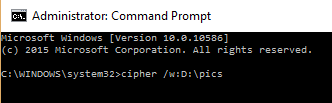
إذا كنت تريد استبدال المساحة الخالية بالكامل في محرك الأقراص D بأكمله ، فما عليك سوى تشغيل تشفير / ث: د.
يمكنك أيضًا فتح قائمة البداية بالضغط على Ctrl + Esc
يمكنك إنشاء اختصار لوحة المفاتيح لفتح أي تطبيق
فقط انقر بزر الماوس الأيمن على اختصار التطبيق وانقر فوق الخصائص. الآن ، ضع الاختصار المطلوب في الحقل كما هو موضح في الصورة.
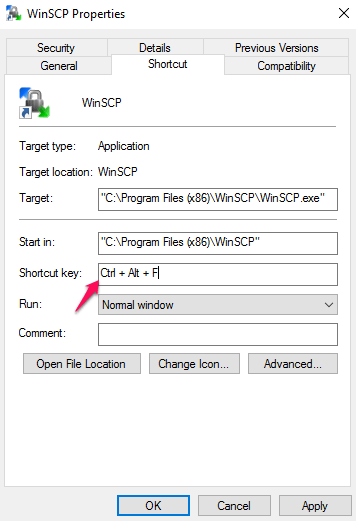
يمكنك استخدام المفكرة الخاصة بك كمفكرة مع طوابع زمنية تلقائية
اكتب فقط .سجل في أعلى ملف "المفكرة" بأحرف كبيرة. الآن عندما تفتحه وتكتب إدخالاتك ، ستتم طباعة الوقت والتاريخ تلقائيًا معه.
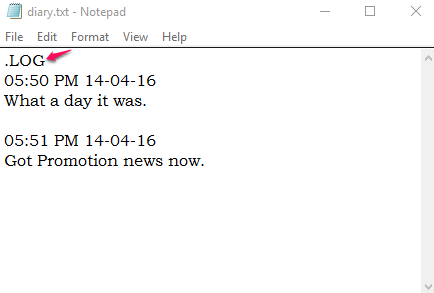
يمكنك تحويل أي مجلد إلى سلة المحذوفات. فقط أعد تسمية المجلد باسم اسم المجلد الخاص بك. {645FF040-5081-101B-9F08-00AA002F954E}
يمكنك قص / نسخ ولصق هنا. ستنعكس هنا أيضًا جميع الملفات الموجودة في سلة إعادة التدوير الأصلية.
قم بإنشاء اختصار على Dekstop لقفل الشاشة
ما عليك سوى النقر بزر الماوس الأيمن على سطح المكتب في أي مكان وإنشاء اختصار. الآن ضع rundll32.exe user32.dll ، LockWorkStation في الموقع. الآن كلما نقرت عليه مرتين ، سيتم قفل جهاز الكمبيوتر الخاص بك على الفور.
إعادة تسمية عدة ملفات مرة واحدة
ما عليك سوى تحديد جميع الملفات في مجلد واضغط F2 مفتاح. الآن أعد تسمية الملف الفردي وستتم إعادة تسمية جميع ملفاتك بالملحقات (1) و (2) وما إلى ذلك ملحقة به.
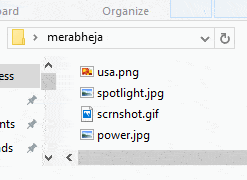
شاهد واستمتع بفيلم حرب النجوم هناك في نافذة CMD الخاصة بك
فقط اركض منشفة telnet.blinkenlights.nl. في CMD الخاص بك.
ملاحظة: - قبل ذلك ، يجب عليك تمكين Telnet في جهاز الكمبيوتر الخاص بك. يبحث تشغيل ميزة النوافذ أو إيقاف تشغيلها في مربع البحث الخاص بك. اضغط على تشغيل ميزة النوافذ أو إيقاف تشغيلها.
الآن ، قم بتمكين telnet.
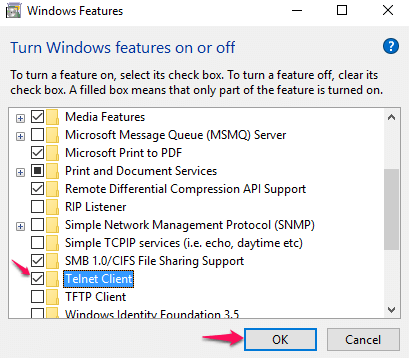
الآن ، افتح موجه الأوامر وأدخل منشفة telnet.blinkenlights.nl. واضغط دخول.
الآن ، استمتع بالفيلم. فقط للمتعة.
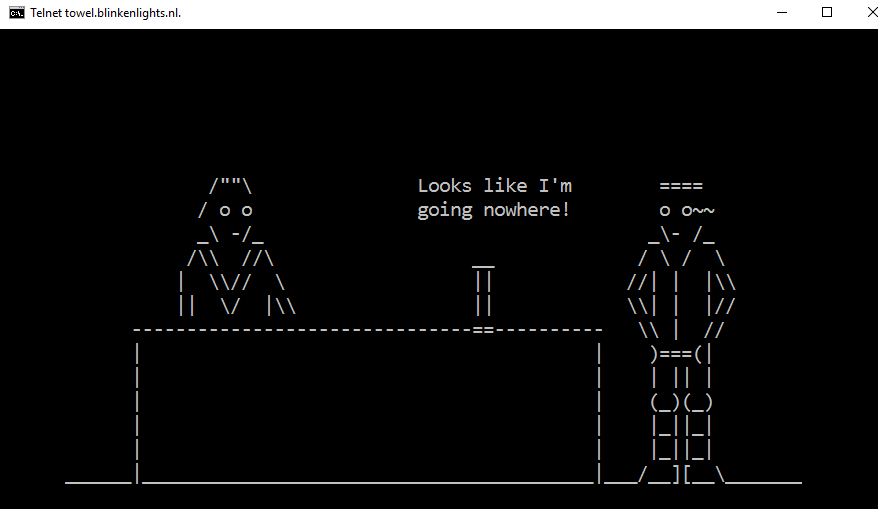
يمكنك تغيير أي كلمة مرور لنظام التشغيل Windows دون معرفة كلمة المرور الحالية
فقط افتح موجه الأوامر كمسؤول وقم بتشغيل الأمر مستخدم الانترنت. سيظهر لك هذا قائمة أسماء المستخدمين. الآن تشغيل net user user_name new_password. سيتم تغيير كلمة المرور على الفور. تفاصيل.
تغيير العنصر في قائمة الإرسال
فقط افتح أمر التشغيل وأدخل شل: Sendto فيه. انتقل الآن والصق اختصار العنصر الذي تريد تضمينه في قائمة الإرسال إلى.
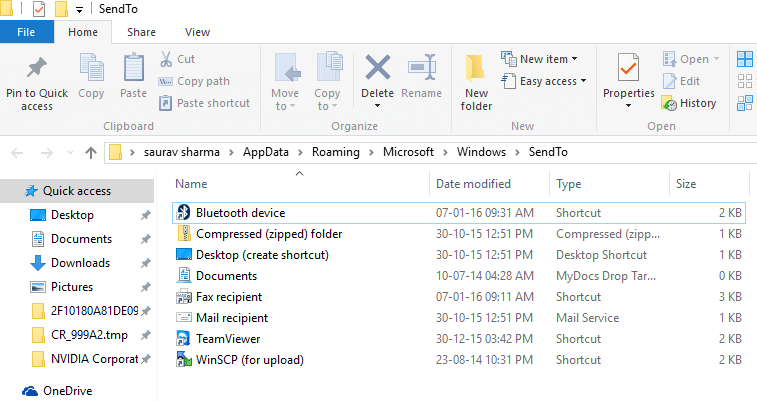
قم بإنشاء أمر تشغيل لأي برنامج ترغب فيه
ما عليك سوى إنشاء اختصار البرنامج ولصق الاختصار فيه النظام 32 مجلد. الآن ، ما عليك سوى كتابة اسم الاختصار في مربع التشغيل وسيتم فتحه على الفور.
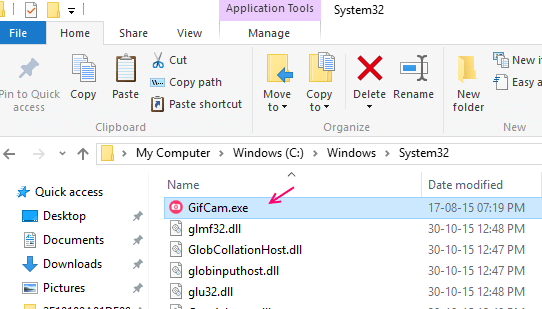
يركض معلومات النظامفي موجه الأوامر الخاص بك وشاهد جميع المعلومات المفيدة لجهاز الكمبيوتر الخاص بك
فرض اقتل أي برنامج على الفور ، على سبيل المثال لقتل تشغيل Firefox taskkill / f / im firefox.exe في مربع التشغيل
إذا كنت ترغب في تشغيل برنامج كمسؤول فقط اضغط على CTRL + Shift + انقر بزر الماوس الأيمن
قم بالنقر بزر الماوس الأيمن مع الاستمرار في الضغط على CTRL + Shift Key ، حيث سيكون التشغيل كمسؤول موجودًا في قائمة السياق.
سيؤدي الضغط على Shift + النقر بزر الماوس الأيمن إلى توفير خيار لفتح نافذة موجه الأوامر هناك
على سبيل المثال ، إذا كان عليك إدخال مسار مجلد في موجه الأوامر ، فما عليك سوى الانتقال إلى المجلد المعني والقيام بملف shift + انقر بزر الماوس الأيمن هناك و افتح نافذة موجه الأوامر هنا سيظهر الخيار.
افتح God Mode في Windows 10 وقم بالوصول إلى جميع الإعدادات في مكان واحد
قد يعرف معظمكم هذا ، ما عليك سوى إنشاء مجلد باسم الله. {ED7BA470-8E54-465E-825C-99712043E01C} والوصول إلى وضع god عن طريق فتح هذا المجلد الذي تم إنشاؤه.
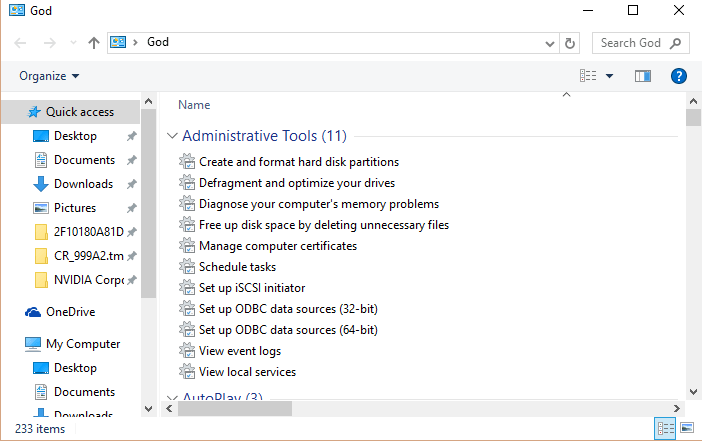
قم بتمكين مربعات اختيار العنصر لتحديد الملفات وحذفها بسهولة
في مستكشف الملفات ، فقط انقر فوق منظر وتحقق مربعات اختيار العنصر
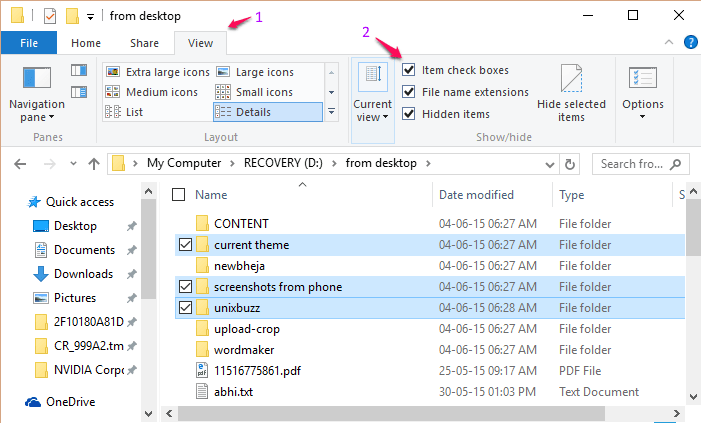
تقييد استخدام جهاز الكمبيوتر لحساب على جهاز كمبيوتر يعمل بنظام Windows
ل تقييد أوقات استخدام الكمبيوتر لحساب على جهاز الكمبيوتر الذي يعمل بنظام Windows ، فقط افتح موجه الأوامر ad admin وأدخل الرمز الوارد أدناه.
net user name / Sa-Su، 7 مساءً - 8 مساءً
حظر مواقع ويب معينة على جهاز الكمبيوتر الخاص بك
اذهب إلى C: \ Windows \ System32 \ السائقين \ إلخ على حاسوبك. الآن ، انسخ الملف إلى سطح المكتب وافتحه باستخدام محرر المفكرة وأضف سطرين في الجزء السفلي من الملف.
127.0.0.1 www.websitename.com
127.0.0.1 websitename.com
الآن ، احفظه وانسخه والصقه مرة أخرى إلخ مجلد.
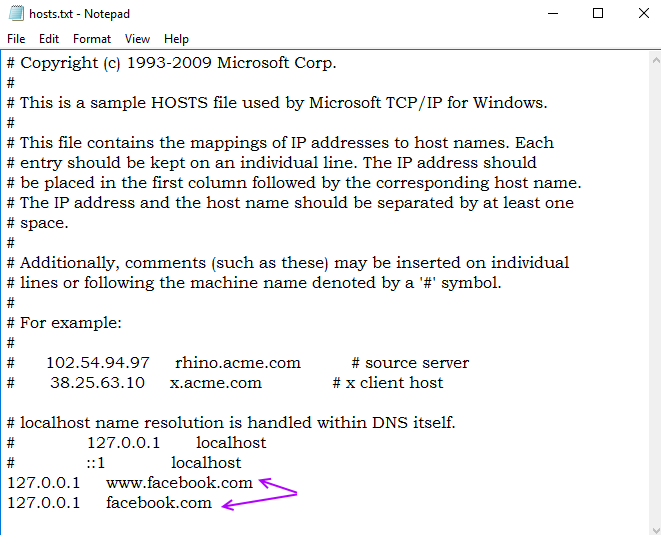
لا ، يمكن لأي شخص فتح موقع الويب ، إلا إذا قمت بإزالة هذين السطرين مرة أخرى.
قم بتعطيل منفذ USB في جهاز الكمبيوتر الذي يعمل بنظام Windows ، حتى لا يتمكن أي شخص من سرقة البيانات
- اضغط على مفتاح windows + r واكتب رجديت فيه.
- اذهب الآن إلى HKEY_LOCAL_MACHINE -> النظام -> CurrentControlSet -> الخدمات -> UsbStor
- الآن ، قم بتغيير قيمة البداية إلى 4.
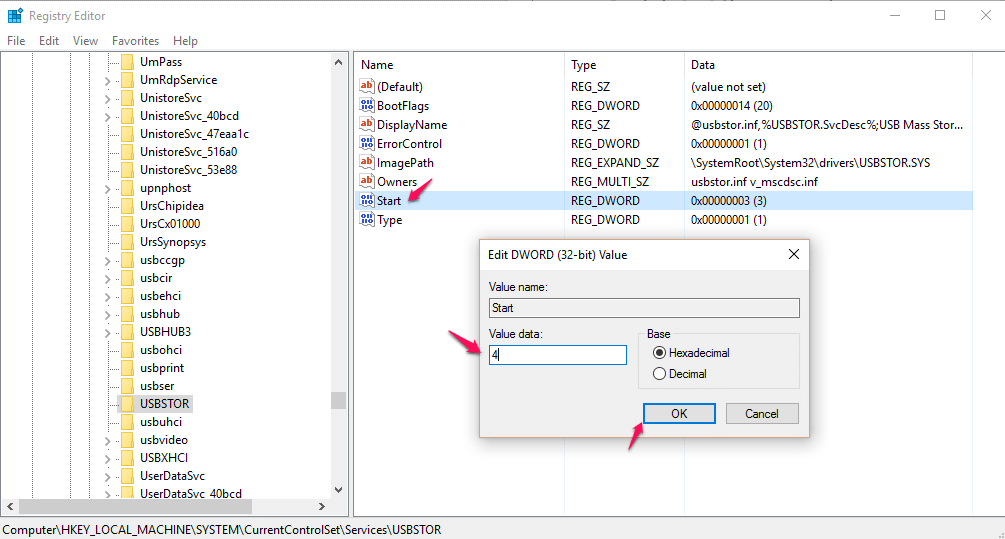
اغلاق النوافذ تلقائيا بعد الوقت المطلوب
افترض أنك تشاهد فيلمًا ولا تعرف متى ستنام.
في هذه الحالة ، فقط اضغط على مفتاح windows + r واكتب الرمز الوارد أدناه في مربع أوامر التشغيل.
الاغلاق - s –t 600
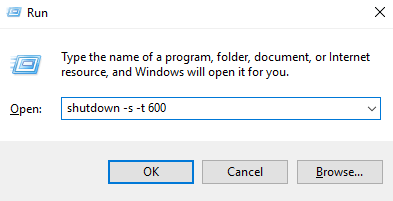
سيتم إغلاق جهاز الكمبيوتر الخاص بك تلقائيًا بعد 600 ثانية ، أي 10 دقائق. يمكنك تغيير 600 إلى أي وقت ترغب في إيقاف تشغيل جهاز الكمبيوتر الخاص بك.
ملحوظة:- لإلغاء هذه العملية فقط اكتب الاغلاق -a.
اعرض كلمة مرور wifi إذا نسيتها
انقر بزر الماوس الأيمن على أيقونة اتصال شبكة wifi في اتصالات الشبكة.
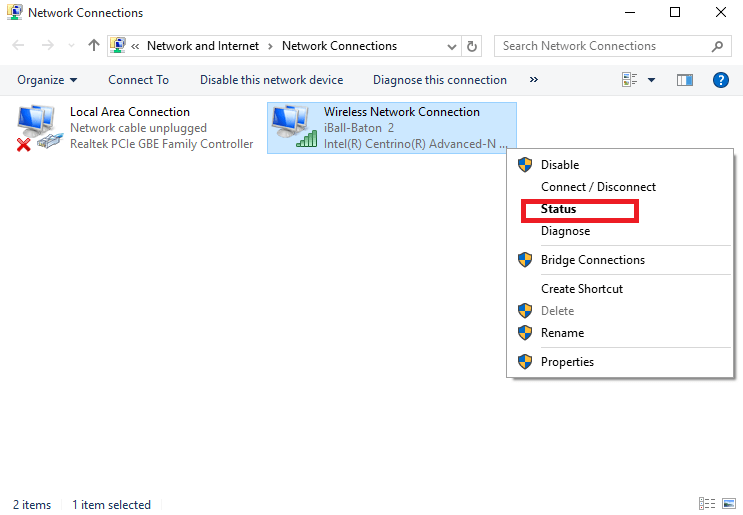
انقر فوق الخيار المسمى الخصائص اللاسلكية كما هو موضح في الصورة أدناه.
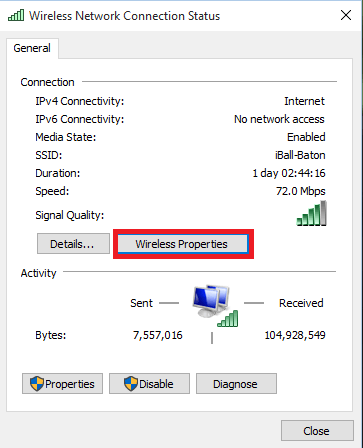
انقر فوق مربع إظهار الأحرف للحصول على كلمة المرور الحالية.
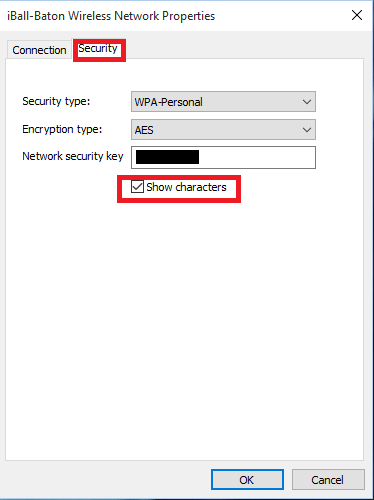
يمكنك إنشاء keylogger لنفسك باستخدام برنامج نصي بسيط. تفاصيل

قم بإنشاء اختصار لإغلاق سطح المكتب الخاص بك
انقر بزر الماوس الأيمن على سطح المكتب الخاص بك وقم بإنشاء لصق اختصار جديد اغلاق -s -t 00 في موقع ميدان القيادة.
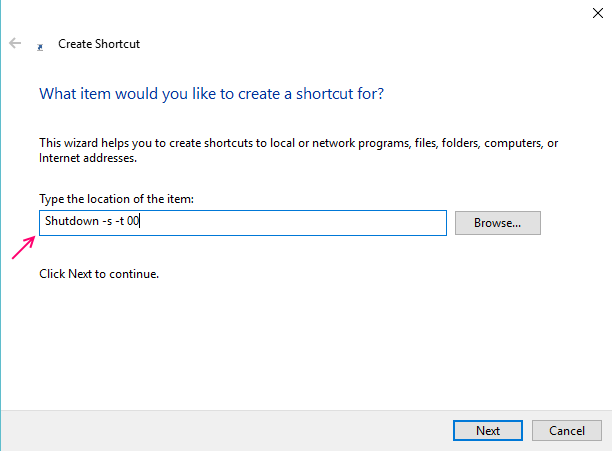
وفر الوقت وانتقل مباشرة إلى إعدادات معينة في Windows 10. فقط قم بنسخ هذه ولصقها في مربع أوامر التشغيل
اضغط على مفتاح windows + r لفتح أمر التشغيل والصق أي أمر من الأوامر الواردة أدناه للانتقال مباشرة إلى إعدادات معينة من Windows 10.
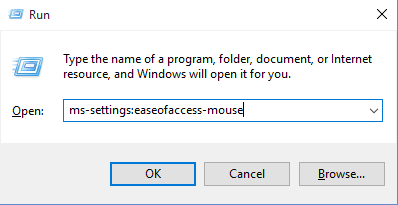
| حافظ البطارية | إعدادات ms: batterysaver |
| استخدام البطارية | إعدادات ms: تفاصيل استخدام batterysaver |
| إعدادات موفر البطارية | إعدادات مللي: إعدادات البطارية |
| بلوتوث | إعدادات ms: بلوتوث |
| الألوان | إعدادات مللي: الألوان |
| استخدام البيانات | إعدادات مللي: استخدام البيانات |
| التاريخ و الوقت | إعدادات ms: التاريخ والوقت |
| السفلية مغلقة | إعدادات ms: easyofaccess-closedcaptioning |
| تباين عالي | إعدادات ms: easyofaccess-highcontrast |
| المكبر | إعدادات ms: المكبر easyofaccess |
| راوي | إعدادات ms: easyofaccess-Narrator |
| لوحة المفاتيح | إعدادات ms: لوحة المفاتيح easyofaccess |
| الفأر | إعدادات ms: easyofaccess-mouse |
| خيارات أخرى (سهولة الوصول) | إعدادات ms: easyofaccess-otheroptions |
| اقفل الشاشة | إعدادات مللي: قفل الشاشة |
| خرائط غير متصلة بالإنترنت | إعدادات ms: الخرائط |
| وضع الطيران | إعدادات ms: وضع شبكة الطيران |
| الوكيل | إعدادات ms: وكيل الشبكة |
| VPN | إعدادات ms: شبكة vpn |
| إشعارات& أجراءات | إعدادات ms: الإخطارات |
| حسابمعلومات | إعدادات ms: معلومات حساب الخصوصية |
| تقويم | إعدادات ms: تقويم الخصوصية |
| جهات الاتصال | إعدادات مللي: اتصالات الخصوصية |
| آخرالأجهزة | إعدادات ms: أجهزة مخصصة للخصوصية |
| تعليق | إعدادات ms: ملاحظات الخصوصية |
| موقع | إعدادات ms: موقع الخصوصية |
| المراسلة | إعدادات ms: مراسلة الخصوصية |
| ميكروفون | إعدادات مللي: ميكروفون الخصوصية |
| اقتراح | إعدادات ms: حركة الخصوصية |
| أجهزة الراديو | إعدادات ms: أجهزة راديو الخصوصية |
| خطاب, التحبير, & كتابة | إعدادات ms: خصوصية الكلام |
| آلة تصوير | إعدادات ms: كاميرا الويب الخصوصية |
| منطقة& لغة | إعدادات ms: لغة المنطقة |
| خطاب | إعدادات مللي: الكلام |
| شبابيكتحديث | إعدادات ms: windowsupdate |
| عملالتمكن من | إعدادات ms: مكان العمل |
| متصلالأجهزة | إعدادات ms: الأجهزة المتصلة |
| للمطورين | إعدادات ms: المطورين |
| عرض | إعدادات مللي: عرض |
| الفأرولوحة اللمس | إعدادات ms: لوحة اللمس |
| خلوي | إعدادات ms: شبكة خلوية |
| يتصل–فوق | إعدادات مللي: شبكة الطلب الهاتفي |
| الوصول المباشر | إعدادات ms: الوصول المباشر للشبكة |
| إيثرنت | إعدادات ms: شبكة إيثرنت |
| التليفون المحمولنقطة ساخنة | إعدادات ms: شبكة-mobilehotspot |
| واي فاي | إعدادات ms: شبكة wifi |
| إدارة إعدادات Wi-Fi | إعدادات ms: wifisettings الشبكة |
| ميزات اختيارية | إعدادات مللي: ميزات اختيارية |
| الأسرة والمستخدمون الآخرون | إعدادات ms: المستخدمون الآخرون |
| إضفاء الطابع الشخصي | إعدادات مللي: التخصيص |
| الخلفيات | إعدادات ms: التخصيص الخلفية |
| الألوان | إعدادات ms: تخصيص الألوان |
| بداية | إعدادات ms: بدء التخصيص |
| القوة والنوم | إعدادات مللي: بوويرسليب |
| القرب | إعدادات مللي: القرب |
| عرض | إعدادات ms: Screenrotation |
| خيارات تسجيل الدخول | إعدادات ms: خيارات التسجيل |
| تحسس التخزين | إعدادات مللي: تحسس التخزين |
| ثيمات | إعدادات مللي: السمات |
| الكتابة | إعدادات مللي: الكتابة |
| وضع الكمبيوتر اللوحي | إعدادات ms: // tabletmode / |
| خصوصية | إعدادات ms: الخصوصية |
![تنزيل WinRAR مجانًا لنظام التشغيل Windows 10 و Mac [64 بت و 32 بت]](/f/61277d205af2f09fc6ff19db720fd3ff.jpg?width=300&height=460)